Obecné suplování
Obecné suplování
Prostřednictvím Obecného suplování lze řešit komplikovanější situace v rozvrhu, např. z původní hodiny požadujeme odučit úplně jinou s jiným učitelem, řešit suplování dvouhodinovek, suplování pro každou skupinu ve třídě zvlášť nebo rozdělení žáků do skupin (kteří se neúčastní školní akce) a přidělení k rozvrhu jiné třídy.
Tlačítko Obecné suplování můžeme použít i v případě, že jsme nezadali absenci zdrojů. Po zadání data suplování a vstupu na formulář Zadávání suplování rovnou klikneme na tlačítko „Obecné suplování“.
Příklady řešení suplování prostřednictvím Obecného suplování:
Označíme záznam, u kterého chceme suplování vyřešit:
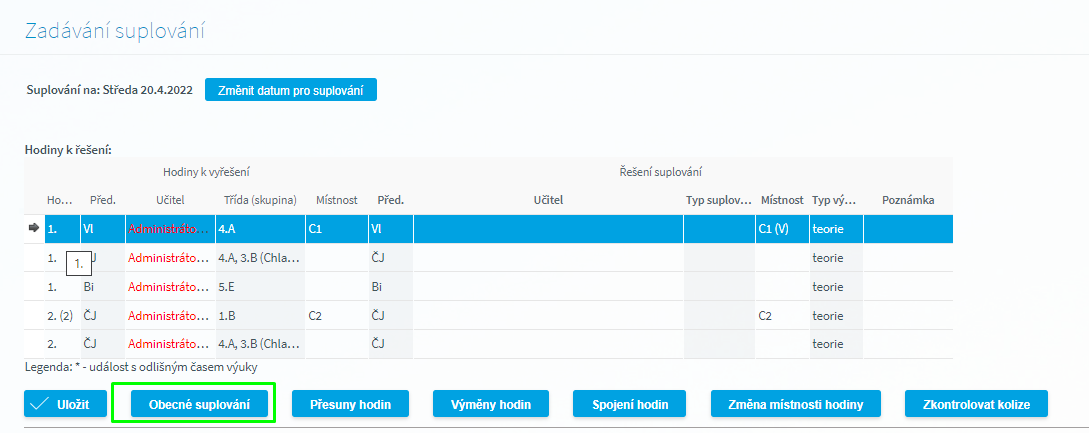
Poté stiskneme tlačítko "Obecné suplování" a dostaneme se na formulář "Zadávání obecného suplování":
V levé části formuláři vidíme původní (suplovanou) hodinu v pravé části definujeme náhradní hodinu.
Nyní je třeba nastavit všechny hodnoty dle potřeby, tj. zvolit suplujícího učitele, předmět případně změnu místnosti.
Příklad nastavení je znázorněn zde:
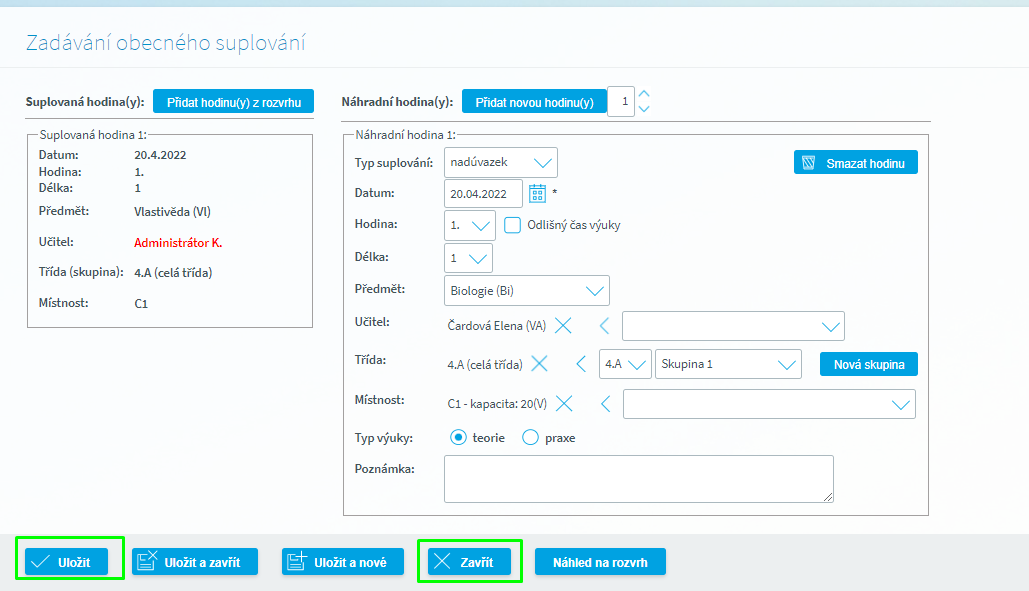
V případě, že nevybereme učitele či třídu, zobrazí se v horní části okna toto chybové hlášení „Nejsou vyplněny všechny údaje!“ Výběr učitele a třídy je třeba potvrdit kliknutím na tlačítko se šipkou vedle výběrového seznamu a přidělit tak učitele/třídu k hodině. Výběr místnosti není povinný, zadané suplování se nám tedy podaří uložit i bez vybrané místnosti.
Pokud je u původní, tedy u suplované hodiny, zadáno více učitelů (tzv. tandemová výuka), je zde automaticky přednastaven ten z původních učitelů, který nemá zadánu absenci.
Prostřednictvím tlačítka Smazat hodinu je možné hodinu zcela smazat (projeví se jako odpadnutí výuky v TK). Tlačítko Nová skupina pak slouží k případnému přechodu na dělení třídy s možností vytvoření nové skupiny třídy.
Na formuláři Obecné suplování máte prostřednictvím volby Individuální výběr v rámci pole Třída, prostřednictvím kterého máte možnost založení nového semináře (skupiny) pro účely suplované hodiny.
Poznámka: Volba individuální výběr se vám může hodit např. při řešení změn rozvrhu vlivem školní akce typu lyžařský výcvik, kdy požadujete připojit ke třídě vybranou skupinu žáků jiné třídy. Bližší informace k řešení změn v rozvrhu vlivem školní akce typu lyžařský výcvik naleznete v kapitole Lyžařský výcvik.
Obr. Náhled řešení suplování s možností vytvoření nového semináře na Obecném suplování
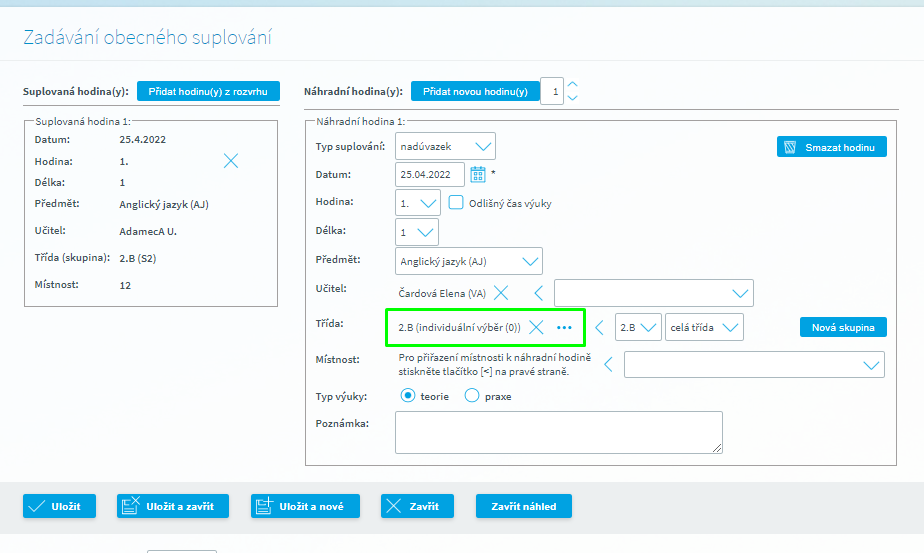
Stiskem tlačítka Uložita a zavřít je suplování uloženo a uživatel vrácen na formulář Zadávání suplování:
Ve spodní části formuláře je opět vidět vyznačené suplování.
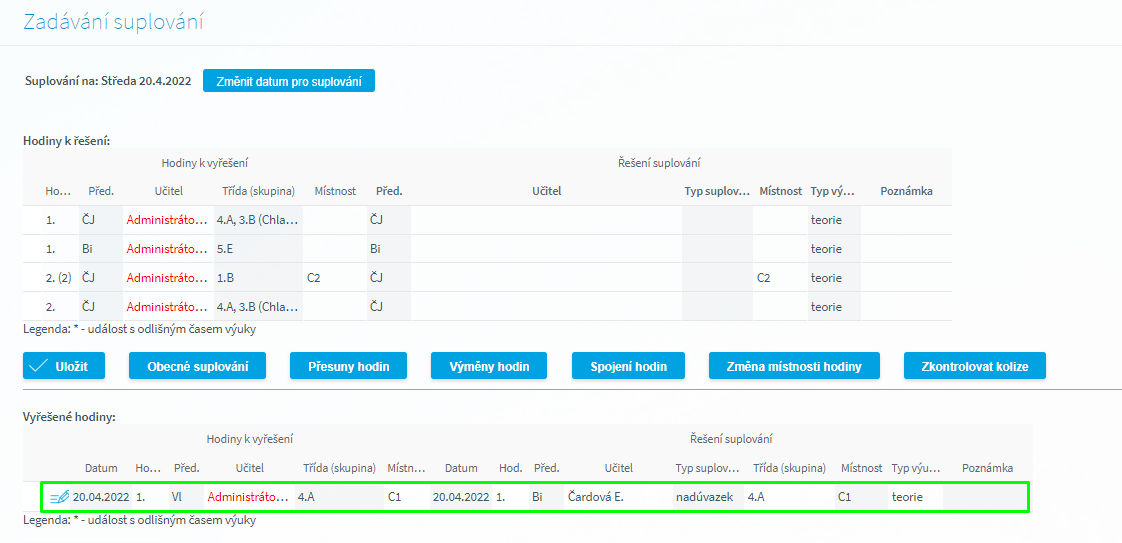
Poznámka: Ve výběrovém seznamu učitelů na formuláři Zadávání obecného suplování se zohledňuje vhodnost daného učitele k suplování tj. příznaky V, T, A, U uvedené v závorce za jménem učitele. Vysvětlivky k těmto příznakům nalezneme v kapitole Zadávání suplování
Suplování dvouhodinovky
Dvouhodinovka (případně vícehodinový blok) je v přehledu hodin k řešení vyznačena číslem v závorce (2). Hodinu standardně označíme a klikneme na tlačítko Obecné suplování.
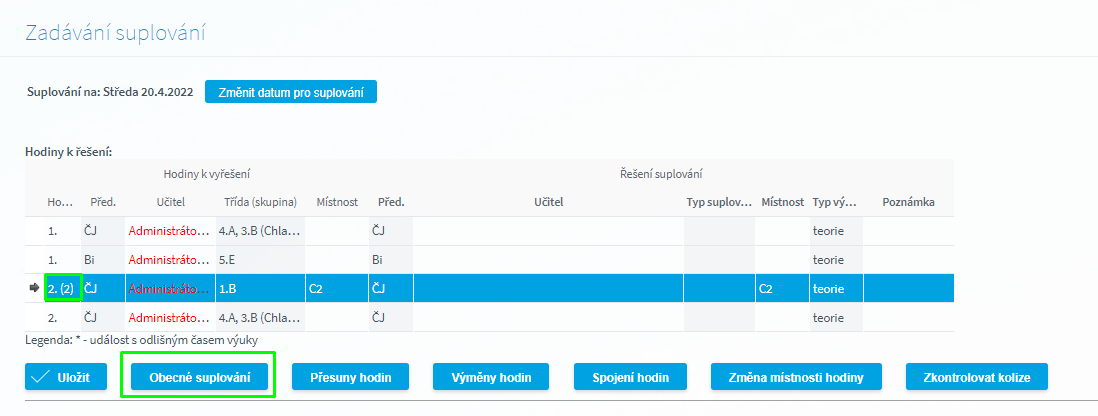
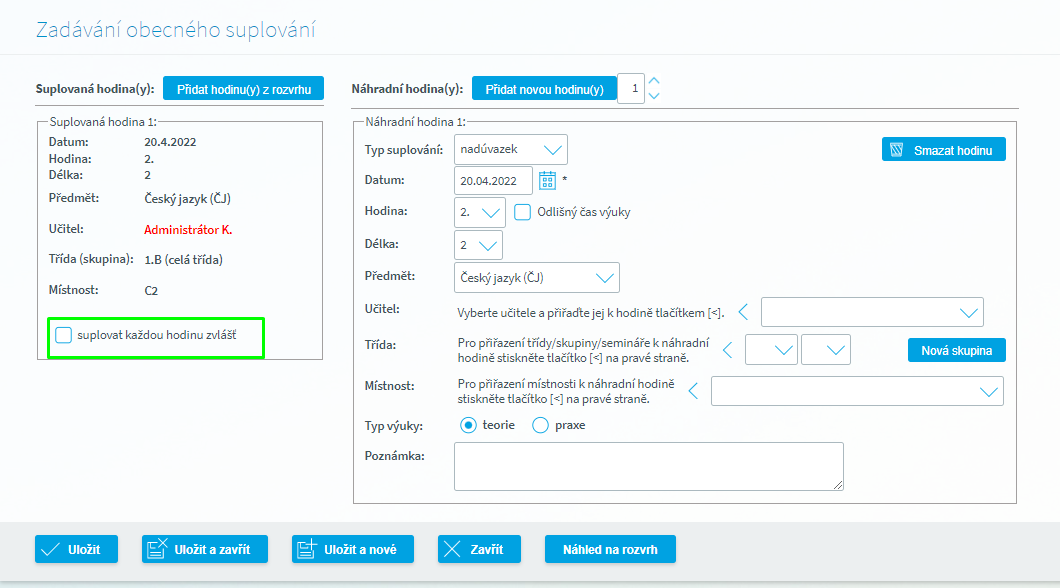
Zobrazí se detail formuláře, ve kterém se v levé u suplované hodiny nachází příznak "Suplovat každou hodinu zvlášť", jež využíváme při řešení suplování dvouhodinovky. Zaškrtneme jej, a suplovaná hodina se rozdělí na dvě části. Poté vyřešíme suplování každé hodiny jiným učitelem, jak je zobrazeno na následujícím obrázku:
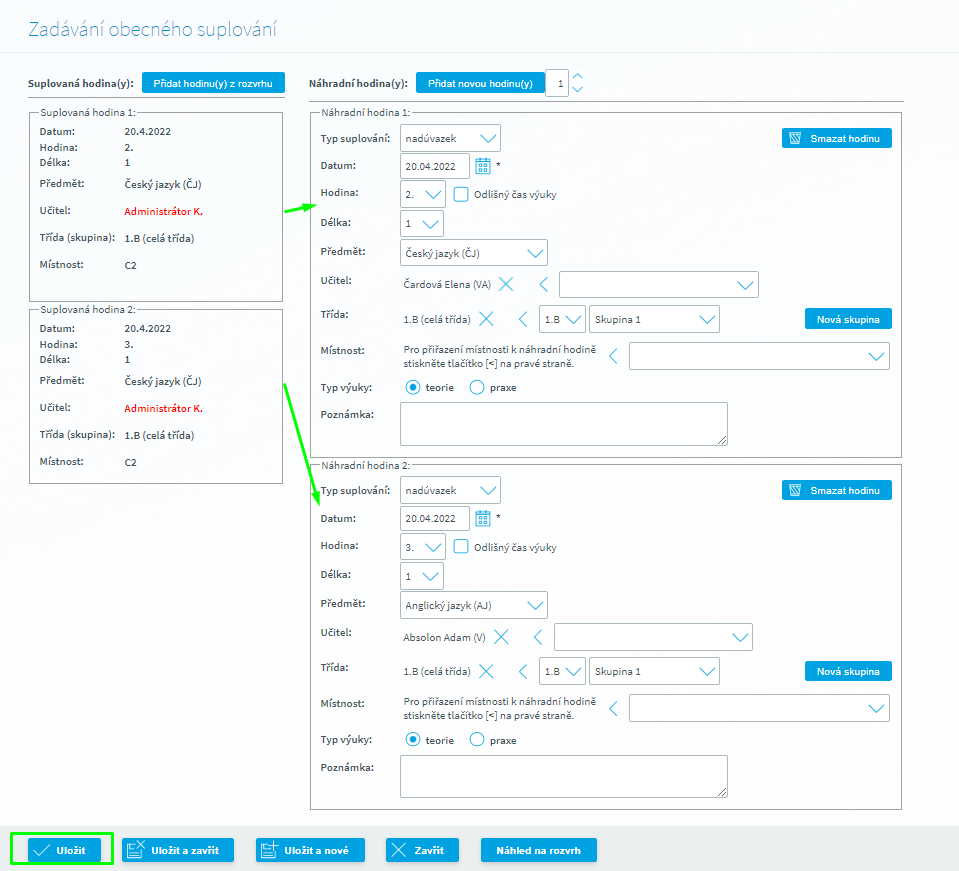
U náhradních hodin jsou zobrazeny následující pole:
- ve výběrovém seznamu se nabízejí hodnoty evidované na číselníku Typů suplování pro dané období. Vybereme tedy požadovanou hodnotu.
- uveden datum rozvrhové události
- uvedeno pořadí hodiny původní rozvrhové události (lze měnit prostřednictvím výběrového seznamu)
- uvedena délka původní rozvrhové události (lze měnit prostřednictvím výběrového seznamu)
- z Výběrového seznamu zvolíme předmět odpovídající evidovaným předmětům na číselníku předmětů organizace pro dané období
- z výběrového seznamu zvolíme učitele, který bude v hodině přítomen. Kliknutím na tlačítko se šipkou přidělíme do náhradní hodiny učitele.
- ve výběrovém seznamu zvolíme třídu/y náhradní hodiny (případně skupinu/skupiny). Kliknutím na tlačítko se šipkou přidělíme do náhradní hodiny třídu/y případně skupinu/y.
-ve výběrovém seznamu jsou uvedeny místnosti s označením, zda je místnost volná "V" společně s informací o kapacitě místnosti. Obsazené místnosti jsou zobrazeny červeně. Ve výběrovém seznamu zvolíme místnost, do které chceme náhradní hodinu umístit a kliknutím na tlačítko se šipkou tuto místnost přidělíme.
- označení zda jde o praktickou výuku či teorii
- textové pole určené pro zadání libovolné poznámky k zadávané suplované hodině
Nastavíme, v jakém režimu bude probíhat první a druhá vyučovací hodina. Máme možnost zvolit pro každou hodinu jiný předmět, jiného učitele případně druhou vyučovací hodinu nechat odpadnout tlačítkem Smazat vybrané a zadat pouze parametry první vyučovací hodiny.
Po stisku tlačítka Uložit a zavřít se uživatel automaticky vrátí do předchozího formuláře, ve kterém se zobrazí vyznačené suplování:
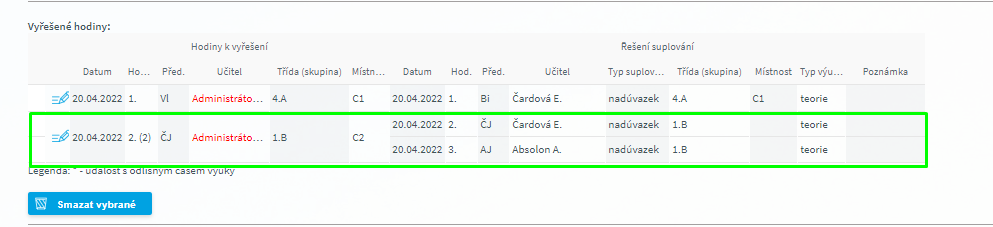
Suplování skupin - řešení prostřednictvím Obecného suplování
V následující situaci řešíme spojení výuky tříd, ve kterém jsou žáci rozděleni do skupin. Vlivem zadané absence jednoho z učitelů potřebujeme spojit obě skupiny AJ a určit, suplujícího učitele. V tomto případě postupujeme následujícím způsobem:
Vstoupíme na formulář Zadávání suplování a zobrazíme řešení suplování pro daný den. V tabulce „Hodiny k řešení“ označíme hodinu a klikneme na tlačítko „Obecné suplování“.
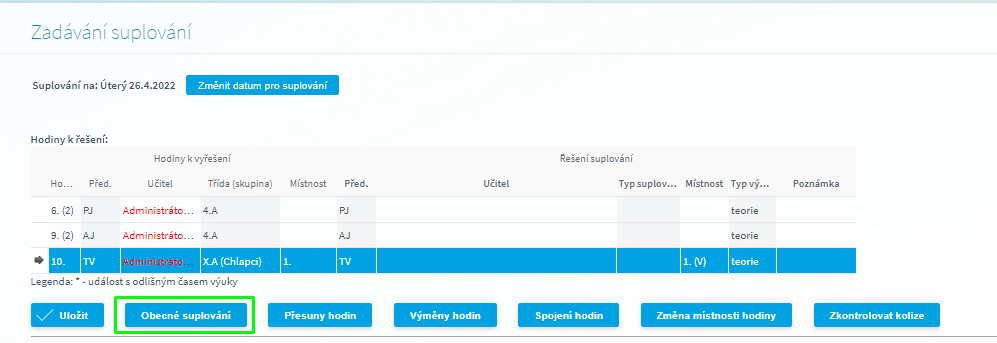
Na následující obrazovce na formuláři Zadávání obecného suplování se nám v levé části zobrazí suplovaná hodina, pravá část formuláře je určena pro nastavení nové hodiny.
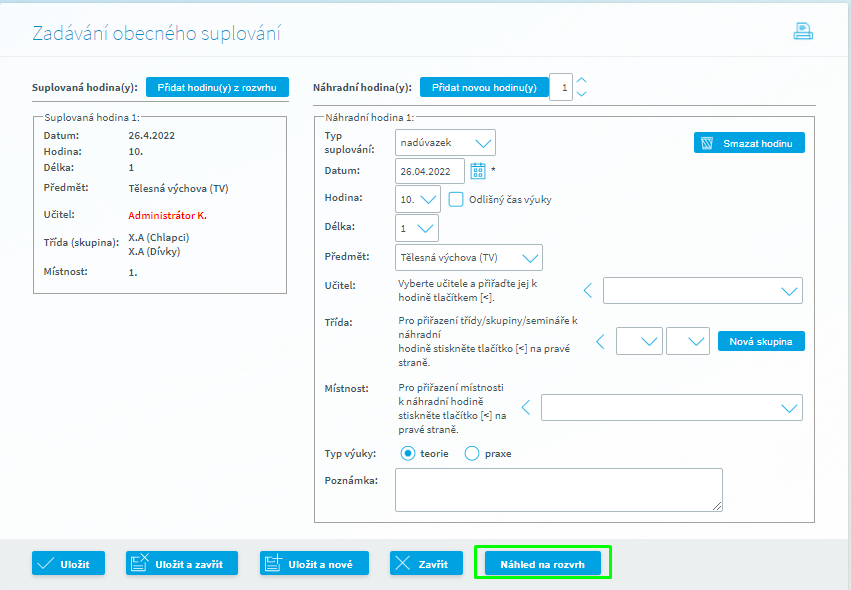
Nyní si prostřednictvím tlačítka „Náhled na rozvrh“ zobrazíme kompletní rozvrh třídy X.A tento den a poté pravým tlačítkem myši klikneme na hodinu p. Čížka skupiny AJ2 čímž se dám tato hodina rovněž dostane k řešení suplování.
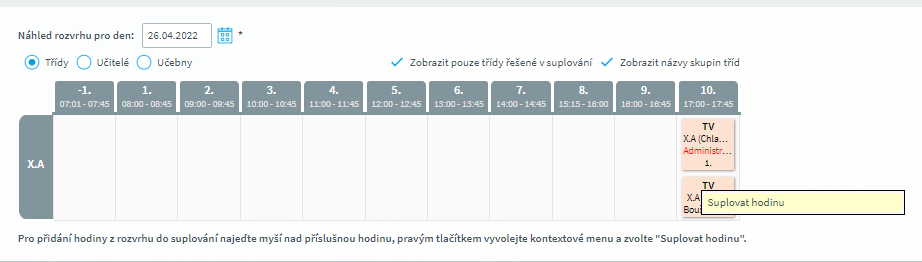
Zadání náhradní hodiny pak bude vypadat následovně :
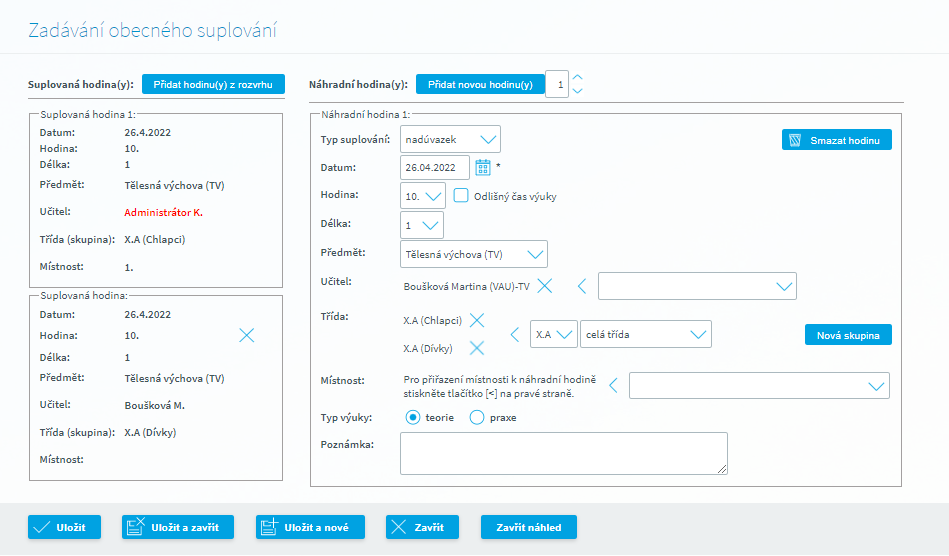
Zobrazení takto vyřešené hodiny v rozvrhu třídy X. A:
